Microsoft Officeで業務効率アップ!【第107回】
Teamsのタブを活用しよう(1)
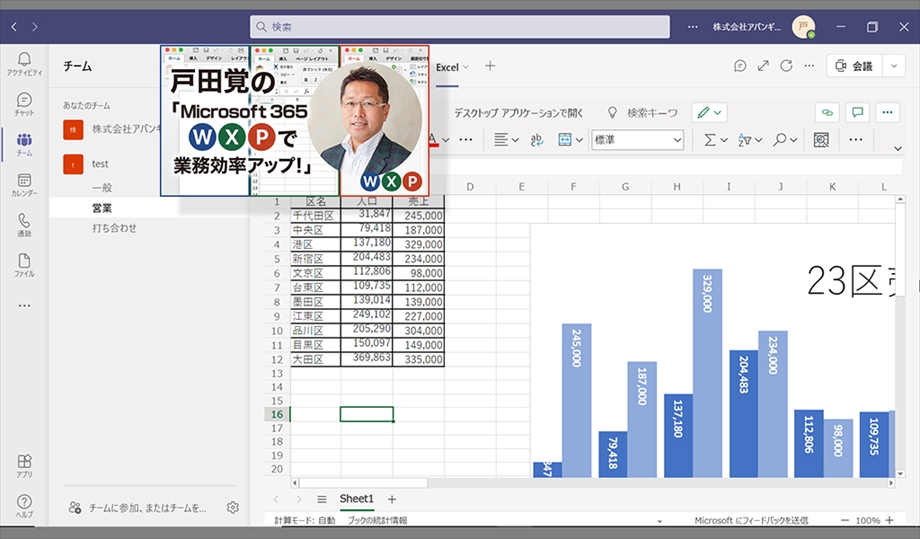
ビジネスチャットは、社内やチームのコミュニケーションでは中心的なツールになってきた。僕の会社では、現在はTeamsを活用している。Teamsの特徴の一つが、タブを使ってさまざまなアプリやアドインを利用できることだ。表を見ようと思ってもExcelを起動する必要すらない。Teamsにファイルをアップロードしておけば、Teams上からExcelを起動して内容を見られるのだ。
文/戸田 覚
Excelを表示する
例えば、見積書や経費請求書などのテンプレートはメンバー間で共有したいところだ。顧客ごとに締めと支払日をまとめて表にして、共有するのもおすすめだ。こんな作業は以前ならファイルサーバーやクラウドにファイルを保存していた。もちろん、それでもいいのだがTeamsなら、Teams内にファイルを保存しておき、その中で閲覧できる。
つまり、Teamsから出ることなく作業が完結するのだ。実際に使って見ると、その省力性は非常に高く、手間が掛からないことが実感できるだろう。ファイルを探す必要がなく、また、他のアプリを開く作業もいらないのは素晴らしい。
プランやTODOを追加する
続いて、やるべきことのタスクリストを作成していこう。作業は、新しいタブとして、「PlannerおよびToDo…」を追加すればよい。
こちらもTeamsの中にTODOリストができあがるので、いちいち他のアプリに切り替えて確認する必要がない。Teamsでやりとりをしながら素早くTODOを確認して、催促したりねぎらいの言葉をかけられるのだ。このようにTeams内で完結するアプリやサービスが色々使えるのがタブの便利なところだ。
次回は、WikiとOneNoteの使い方を紹介していくので、お楽しみに。

筆者プロフィール:戸田 覚
1963年生まれ。IT・ビジネス書作家として30年以上のキャリアを持ち、「あのヒット商品のナマ企画書が見たい」(ダイヤモンド社)など著作は150冊を超え、IT系、ビジネス系を中心に月間40本以上の連載を抱えている。テレビ・ラジオ出演、講演なども多数行っている。

